win11系统怎么开启超级管理员
2024-01-24 13:15:01
我们在有些时候对电脑进行操控时,是需要使用到超级管理员的权限的,最近有位win11系统用户在使用电脑的过程当中,想要开启超级管理员,但是又不知道应该怎么操作,为此非常苦恼,那么win11系统怎么开启超级管理员呢?下面u启动u盘启动盘制作工具为大家分享win11系统开启超级管理员的操作教程。
Win11开启超级管理员的方法:
1、首先点击任务栏中的“开始菜单”。如图所示:
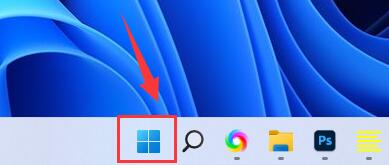
2、接着点击上方“在此键入以搜索”。如图所示:
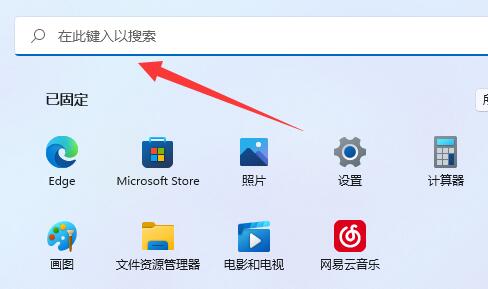
3、然后在这里输入“cmd”。如图所示:
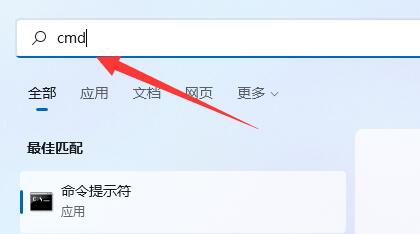
4、输入后会自动弹出图示界面,点“以管理员身份运行”。如图所示:
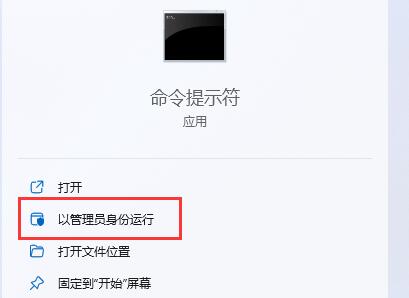
5、最后输入“net user administrator /active:yes”并回车就能开启超级管理员了。如图所示:
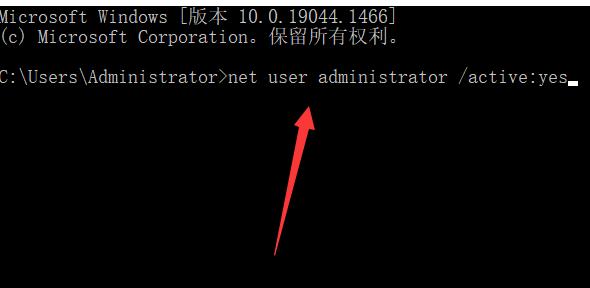
关于win11系统开启超级管理员的操作教程就为小伙伴们详细分享到这里了,如果用户们使用电脑的时候想要开启超级管理员,可以参考以上方法步骤进行操作哦,希望本篇教程能够帮到大家,更多精彩教程请关注u启动官方网站。
本文由U启动编辑发表。转载此文章须经U启动同意,并请附上出处(U启动)及本页链接。
原文链接:http://www.uqidong.com/wtjd/16629.html
原文链接:http://www.uqidong.com/wtjd/16629.html
惠普战66 六代 14 酷睿版笔记本安装win10系统教程
惠普战66 六代 14 酷睿版笔记本采用了英特尔第13代酷睿i5处理器以及发烧级核芯显卡,今天为大家分享...
- [2024-01-23]ThinkPad X13 2022 锐龙版笔记本安装win11系统教程
- [2024-01-22]msi微星 Modern 15笔记本如何进入bios设置u盘启动
- [2024-01-22]微软Surface Laptop Go 2笔记本安装win7系统教程
- [2024-01-22]msi微星强袭 GE76 2022笔记本怎么进入bios设置u盘启
- [2024-01-21]联想扬天V15 赛扬版笔记本一键安装win10系统教程
- [2024-01-21]HUWI HW01笔记本怎么进入bios设置u盘启动
- [2024-01-20]H3C Book Ultra 14T G2笔记本如何通过bios设置u盘启动
U盘工具下载推荐
更多>>-
 万能u盘启动盘制作工具
[2023-02-27]
万能u盘启动盘制作工具
[2023-02-27]
-
 windows系统安装工具
[2022-09-01]
windows系统安装工具
[2022-09-01]
-
 纯净版u盘启动盘制作工具
[2022-09-01]
纯净版u盘启动盘制作工具
[2022-09-01]
-
 win7系统重装软件
[2022-04-27]
win7系统重装软件
[2022-04-27]
Copyright © 2010-2016 www.uqidong.com u启动 版权所有 闽ICP备16007296号 意见建议:service@uqidong.com
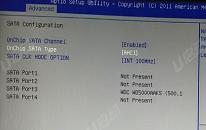 msi微星 尊爵Prestige15笔记本如何进
msi微星 尊爵Prestige15笔记本如何进
 惠普战66 六代 14 酷睿版笔记本安
惠普战66 六代 14 酷睿版笔记本安
 win7pe启动盘制作软件
win7pe启动盘制作软件
 u启动win 8pe系统维护工具箱_6.3免费
u启动win 8pe系统维护工具箱_6.3免费
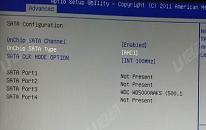 msi微星 Modern 15笔记本如何进入b
msi微星 Modern 15笔记本如何进入b
 联想昭阳 K4e 11代酷睿版笔记本安
联想昭阳 K4e 11代酷睿版笔记本安
 win10怎么安装视频教学
win10怎么安装视频教学
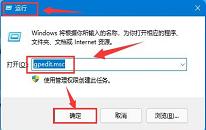 win11系统如何打开关机指令
win11系统如何打开关机指令
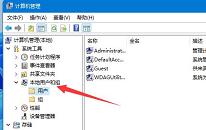 win11系统怎么添加游客用户
win11系统怎么添加游客用户

 联想win8改win7bios设置方法
联想win8改win7bios设置方法
 技嘉uefi bios如何设置ahci模式
技嘉uefi bios如何设置ahci模式
 惠普电脑uefi不识别u盘怎么办
惠普电脑uefi不识别u盘怎么办
 win8改win7如何设置bios
win8改win7如何设置bios
 bios没有usb启动项如何是好
bios没有usb启动项如何是好
 详析bios设置显存操作过程
详析bios设置显存操作过程
 修改bios让电脑待机不死机
修改bios让电脑待机不死机